Git 中新建学习分支 + 暂存修改 + VSCode 可视化查看改动(超详细教程)
目录
一、前言
二、创建一个独立学习分支
三、在学习分支中随意修改与注释
四、暂时保存修改 —— git stash
五、恢复暂存的修改 —— git stash pop
六、VSCode 左侧的可视化差异查看
1) 源代码管理
1.1)未提交时,显示 No stashes could be found.
1.2)进行提交 —— git stash
1.3)左侧GITLENS显示STASHES消息
2) Open File at Revision
3)Open Changes with Working File
七、常用命令总结
八、工作流建议
九、总结
十、结语
一、前言
在日常开发或源码阅读过程中,我们经常会遇到这样的需求:
想在代码里随便加注释、打日志、改参数,
但又不希望污染主分支或影响团队协作。
实操过后完美方案就是:
✅ 新建一个专属的学习分支;
✅ 用 git stash 暂存修改,保持主线干净;
✅ 通过 VSCode 左侧的 Git 面板查看和对比改动。
二、创建一个独立学习分支
首先,确保当前主分支(例如 feature/xxx 或 dev)是干净的:
git status若输出为:
nothing to commit, working tree clean说明可以安全创建新分支。
创建学习分支:
git checkout -b study解释:
-
-b:创建并切换到新分支; -
新分支与当前分支内容完全一致;
-
后续的修改、注释都只属于
study分支,不会影响主分支。
三、在学习分支中随意修改与注释
进入学习分支后,可以自由修改、添加阅读性注释,例如:
AINFO << "start to study"; // 学习注释:如果只是临时学习,不需要推送到远端,可以不提交;
若想保留本地版本,也可简单提交:
git add .
git commit -m "study: 注释"
四、暂时保存修改 —— git stash
当你想切回主分支去做别的工作,但不想丢掉当前修改时,可以使用:
git stash push -u -m "study temp"参数说明:
-
-u:包括未跟踪文件(如.vscode/); -
-m:添加备注,方便区分多次暂存; -
执行后当前工作区将恢复干净。
此时可以安全地切换分支:
git switch feature/xxx
不会带走 study 分支中的注释。
五、恢复暂存的修改 —— git stash pop
当你回到学习分支时,可以取回之前的修改:
git stash list
# stash@{0}: On study: study tempgit stash pop
命令执行后,你之前的注释、修改都会恢复到文件中。
六、VSCode 左侧的可视化差异查看
1) 源代码管理
在VSCode 的左侧「源代码管理 (Source Control)」面板
1.1)未提交时,显示 No stashes could be found.
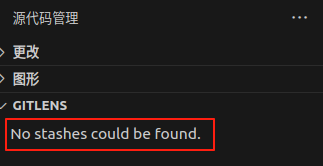
1.2)进行提交 —— git stash
![]()
1.3)左侧GITLENS显示STASHES消息
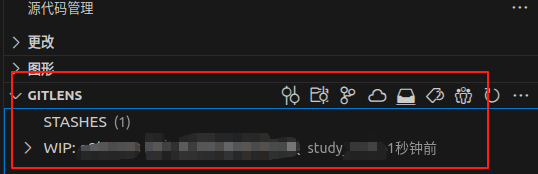
当你有文件被修改时,可以点击文件右键,选择以下两个选项:
2) Open File at Revision
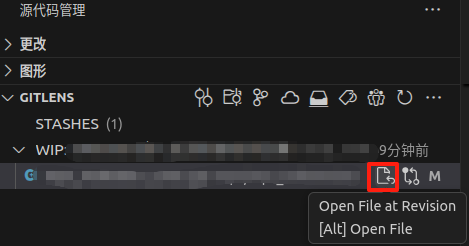
-
打开该文件在上一次提交时的版本(只读)。
-
用于查看“修改前”的原始代码。
3)Open Changes with Working File
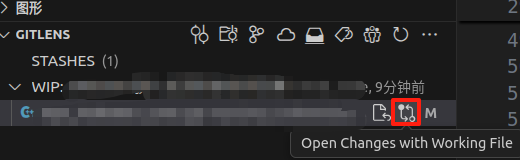
-
打开差异对比视图(左:旧版本,右:当前工作区)。
-
红色表示删除的行,绿色表示新增或修改的行。
-
非常适合查看学习注释或调试日志的改动。
这两个功能与命令行的 git diff、git show 类似,但界面更直观。
七、常用命令总结
| 场景 | 命令 |
|---|---|
| 创建学习分支 | git checkout -b study |
| 暂存当前修改 | git stash push -u -m "study temp" |
| 查看暂存列表 | git stash list |
| 恢复暂存修改 | git stash pop |
| 查看暂存内容(不恢复) | git stash show -p stash@{0} |
| 丢弃暂存 | git stash drop stash@{0} |
| 清空所有暂存 | git stash clear |
| 丢弃当前修改 | git restore . 或 git reset --hard |
八、工作流建议
一个安全、高效的学习工作流如下:
# 1️⃣ 从主分支创建学习分支
git switch feature/xxx
git pull
git checkout -b study# 2️⃣ 学习与注释
# (修改代码,添加日志或注释)# 3️⃣ 临时保存学习状态
git stash # 4️⃣ 切回主分支开发
git switch feature/xxx# 5️⃣ 再次回到学习分支
git switch study
git stash pop
整个过程不会影响主分支、远程分支或团队协作。
九、总结
| 环节 | 工具 | 作用 |
|---|---|---|
| 学习分支 | git checkout -b study | 隔离环境,不污染主线 |
| 暂存修改 | git stash | 保存当前学习进度 |
| 恢复修改 | git stash pop | 取回之前注释 |
| 查看差异 | VSCode GitLens: Open File at Revision / Open Changes with Working File | 可视化差异查看 |
十、结语
通过这种方式:
-
你可以自由地在代码中添加阅读注释;
-
用
git stash暂存或恢复; -
用 VSCode 直观查看差异;
-
永远保持主分支干净、稳定。
